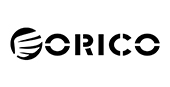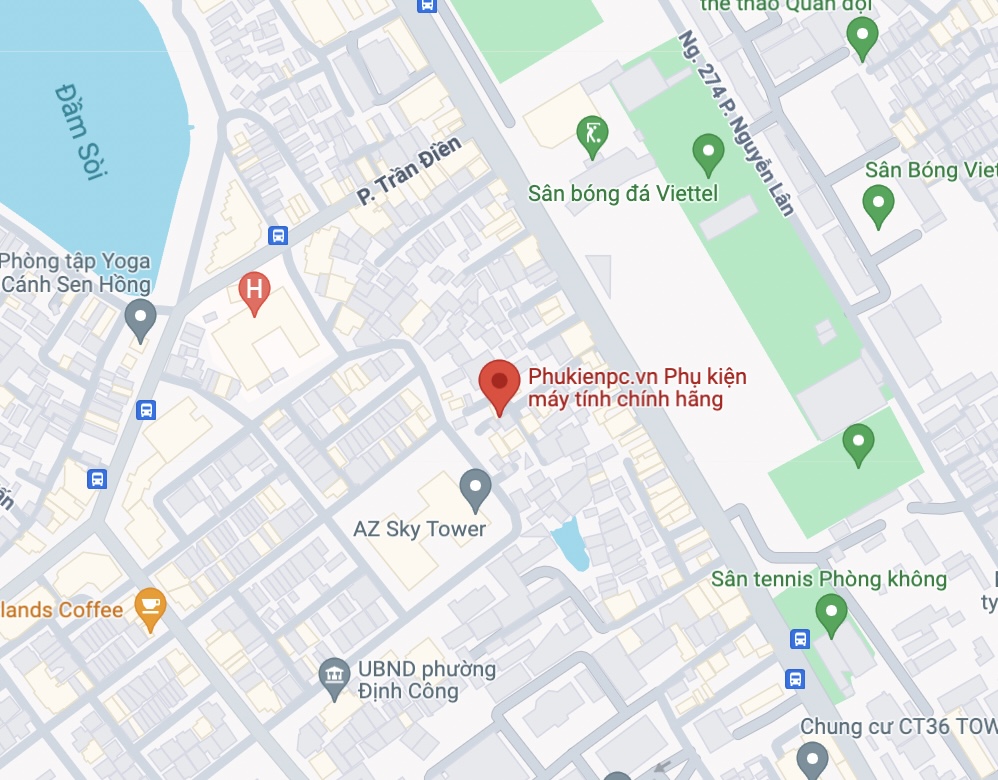Thiết bị mở rộng Macbook Air, Macbook Pro M1 ARM ra 2 màn hình ngoài

Hiện nay, nhu cầu sử dụng ra đa màn hình ngoài (2, 3…) rất cao. Khách hàng có xu hướng kết nối máy tính ra nhiều màn hình, hiển thị nhiều nội dung khác nhau cùng một lúc. Nhiều màn hình hiển thị đáp ứng nhu cầu làm việc chuyên nghiệp: lập trình, edit audio video…làm việc kết hợp giải trí. Trong bài viết này, mình chia sẻ thiết bị sử dụng kết nối Macbook mới hiện nay dùng chip ARM M1 ra 2, 3, 4… màn hình ngoài độc lập.
Với các dòng máy Macs: Macbook Air, Apple Macbook Pro, Mac Mini cũ…sử dụng CPU Intel, thì việc kết nối ra 2 hay nhiều màn hình tương đối dễ dàng. Ví dụ Macbook của bạn có 4 cổng Thunderbolt 3 (bản 15 inch 2019) kết nối đồng thời ra 4 màn hình 4K cùng lúc. Mac Mini intel thì kết nối ra 3 màn hình…
Hiện nay tạm tính năm 2021, các dòng máy Macs sử dụng CPU Apple M1 (ARM) bao gồm Apple Macbook Air M1, Macbook Pro M1 chỉ hỗ trợ ra 1 màn hình duy nhất. Mac Mini M1 hỗ trợ ra 2 màn hình (1 x thunderbolt 3 và 1 x HDMI). Bạn cảm thấy thất vọng về số lượng kết nối ra màn hình ngoài máy Mac M1. Bạn cần kết nối Macbook Air M1/ Pro M1 ra 2, 3, 4… màn hình ngoài thì cần thiết bị gì?
Máy tính Mac sử dụng chip Intel từ 2016 đến nay:
Macbook Air/Macbook Pro
Phiên bản 13 inch 2 cổng Thunderbolt 3: Hỗ trợ 2 màn hình
Phiên bản 15 inch/ 16 inch 4 cổng Thunderbolt 3: Hỗ trợ 4 màn hình
Mac Mini 2018 hỗ trợ ra 3 màn hình
Máy tính Mac sử dụng chip M1:
Macbook Air/Macbook Pro M1 hỗ trợ ra 1 màn hình
Mac Mini M1 hỗ trợ ra 2 màn hình
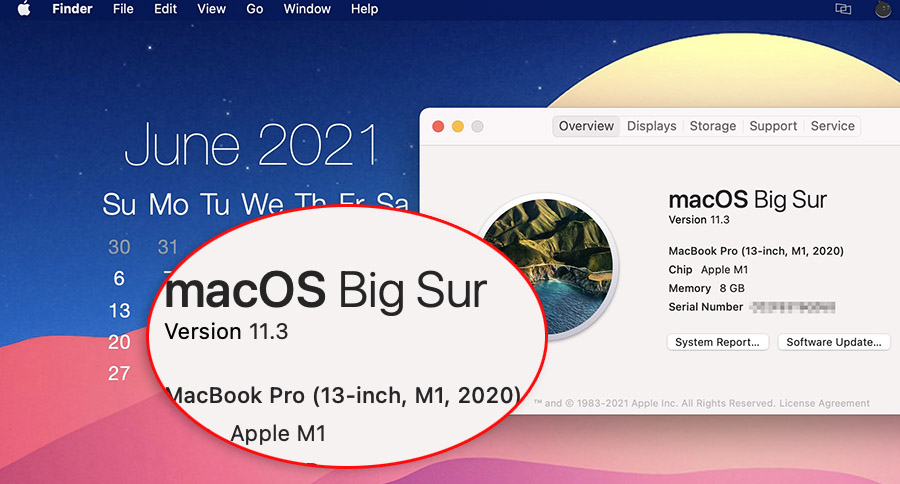

Cáp chuyển đổi USB 3.0 sang HDMI/DVI chipset DisplayLink hỗ trợ MacOS
Thiết bị này sử dụng chipset cao cấp thương hiệu DisplayLink, hỗ trợ đa dạng các nền tảng MacOS và Windows. Driver được hãng cập nhật liên tục, bạn không còn băn khoăn việc sau này MacOS cập nhật lên thì thiết bị còn hoạt động hay không?
Cách kết nối Macbook Air/Pro M1 ra 2 màn hình ngoài
Màn hình 1: Bạn sử dụng kết hợp Adapter Type-C/Thunderbolt 3 sang HDMI/VGA/DP (tuỳ theo đầu vào màn hình).
Với các dòng màn hình mới hiện nay hỗ trợ USB Type C (màn hình 2K, 4K, 5K), bạn sử dụng cáp Type C sang Type C để kết nối. Bạn lưu ý màn hình có type-c hỗ trợ Displayport mới sử dụng được cáp type c sang type C (một số màn hình có type-c không hỗ trợ truyền hình ảnh)
Màn hình 2: Bạn sử dụng cáp chuyển USB 3.0 sang HDMI cho Mac. Bạn kết hợp với đầu chuyển đổi Type-C sang USB 3.0 hoặc cáp Type-C sang USB 3.0 OTG, hoặc cắm vào Hub chia USB Type-C sang USB 3.0/ Hub đa năng USB-C multiport HDMI/USB/VGA/LAN...
Hỗ trợ tối đa 6 màn hình/ máy, bạn cần 3, 4…màn hình thì mua thêm USB 3.0 sang HDMI
Phukienpc.vn đã test trên các phiên bản Windows 7/8/10 (Laptop và PC) và MacOS từ thấp đến bản Mac 11 Big Sur, 12 monterey đều hoạt động trơn tru & mượt mà. Hỗ trợ độ phân giải lên đến 2K@60hz. Cài đặt thuận tiện và dễ sử dụng.
Một vài hình ảnh cáp USB 3.0 to HDMI MacOS
Giá: 1.350.000d
Các bộ chuyển usb 3.0 sang hdmi giá rẻ trên thị trường không hỗ trợ MacOS, hoạt động chập chờn, thiếu ổn định. Để đem lại hiệu quả trong công việc. Bạn nên chọn mua hàng chính hãng USB 3.0 sang HDMI sử dụng chipset Displaylink các thương hiệu uy tín
Bảo hành 12 tháng